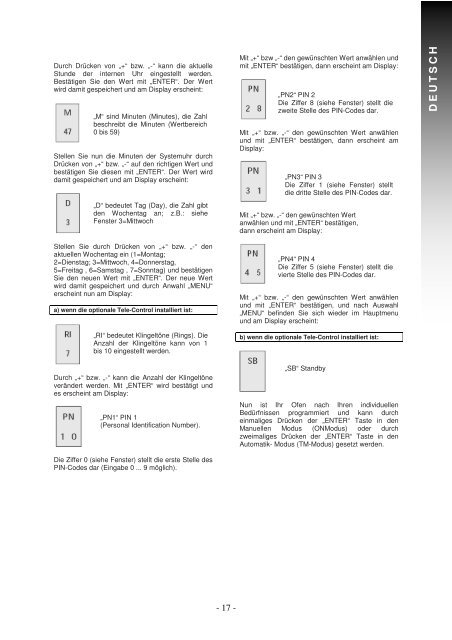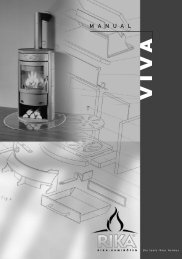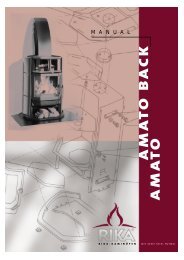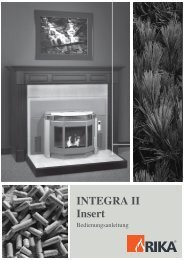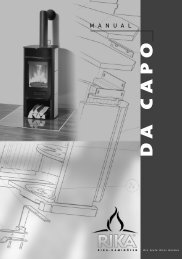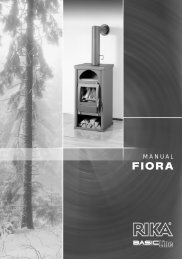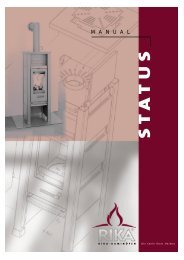Erfolgreiche ePaper selbst erstellen
Machen Sie aus Ihren PDF Publikationen ein blätterbares Flipbook mit unserer einzigartigen Google optimierten e-Paper Software.
Durch Drücken von „+“ bzw. „-“ kann die aktuelle<br />
Stunde der internen Uhr eingestellt werden.<br />
Bestätigen Sie den Wert mit „ENTER“. Der Wert<br />
wird damit gespeichert und am Display erscheint:<br />
„M“ sind Minuten (Minutes), die Zahl<br />
beschreibt die Minuten (Wertbereich<br />
0 bis 59)<br />
Stellen Sie nun die Minuten der Systemuhr durch<br />
Drücken von „+“ bzw. „-“ auf den richtigen Wert und<br />
bestätigen Sie diesen mit „ENTER“. Der Wert wird<br />
damit gespeichert und am Display erscheint:<br />
„D“ bedeutet Tag (Day), die Zahl gibt<br />
den Wochentag an; z.B.: siehe<br />
Fenster 3=Mittwoch<br />
Stellen Sie durch Drücken von „+“ bzw. „-“ den<br />
aktuellen Wochentag ein (1=Montag;<br />
2=Dienstag; 3=Mittwoch, 4=Donnerstag,<br />
5=Freitag , 6=Samstag , 7=Sonntag) und bestätigen<br />
Sie den neuen Wert mit „ENTER“. Der neue Wert<br />
wird damit gespeichert und durch Anwahl „MENU“<br />
erscheint nun am Display:<br />
a) wenn die optionale Tele-Control installiert ist:<br />
„RI“ bedeutet Klingeltöne (Rings). Die<br />
Anzahl der Klingeltöne kann von 1<br />
bis 10 eingestellt werden.<br />
Durch „+“ bzw. „-“ kann die Anzahl der Klingeltöne<br />
verändert werden. Mit „ENTER“ wird bestätigt und<br />
es erscheint am Display:<br />
„PN1“ PIN 1<br />
(Personal Identification Number).<br />
Die Ziffer 0 (siehe Fenster) stellt die erste Stelle des<br />
PIN-Codes dar (Eingabe 0 ... 9 möglich).<br />
- 17 -<br />
Mit „+“ bzw „-“ den gewünschten Wert anwählen und<br />
mit „ENTER“ bestätigen, dann erscheint am Display:<br />
„PN2“ PIN 2<br />
Die Ziffer 8 (siehe Fenster) stellt die<br />
zweite Stelle des PIN-Codes dar.<br />
Mit „+“ bzw. „-“ den gewünschten Wert anwählen<br />
und mit „ENTER“ bestätigen, dann erscheint am<br />
Display:<br />
„PN3“ PIN 3<br />
Die Ziffer 1 (siehe Fenster) stellt<br />
die dritte Stelle des PIN-Codes dar.<br />
Mit „+“ bzw. „-“ den gewünschten Wert<br />
anwählen und mit „ENTER“ bestätigen,<br />
dann erscheint am Display:<br />
„PN4“ PIN 4<br />
Die Ziffer 5 (siehe Fenster) stellt die<br />
vierte Stelle des PIN-Codes dar.<br />
Mit „+“ bzw. „-“ den gewünschten Wert anwählen<br />
und mit „ENTER“ bestätigen, und nach Auswahl<br />
„MENU“ befinden Sie sich wieder im Hauptmenu<br />
und am Display erscheint:<br />
b) wenn die optionale Tele-Control installiert ist:<br />
„SB“ Standby<br />
Nun ist Ihr Ofen nach Ihren individuellen<br />
Bedürfnissen programmiert und kann durch<br />
einmaliges Drücken der „ENTER“ Taste in den<br />
Manuellen Modus (ONModus) oder durch<br />
zweimaliges Drücken der „ENTER“ Taste in den<br />
Automatik- Modus (TM-Modus) gesetzt werden.<br />
D E U T S C H